在 iOS 中使用照片流轻松共享图片
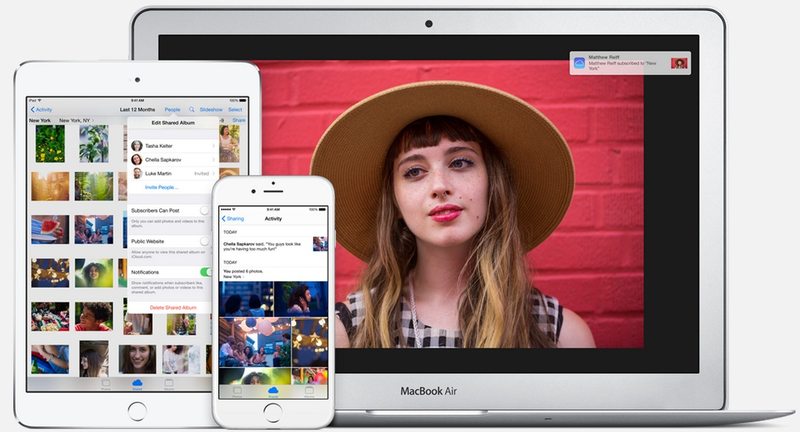
Photo Streams 是 iOS 的一个很好的补充,但到目前为止似乎是一个未被充分利用的功能。使用 Photo Stream,您可以轻松地与选定的一组人共享一组图像,而无需通过社交网络的常规途径。相反,您可以直接在照片应用程序中创建一个即时图库,选择要与之共享的人,仅此而已。如果您想与更广泛的受众分享,您甚至可以获得一个 URL,允许任何人通过网络查看图像。
如果您不熟悉照片流,这里介绍了如何创建流、将人物添加到共享照片流、添加和删除图像,当然还有如何删除它们。此过程在任何运行现代 iOS 版本的 iOS 设备上都是相同的,包括 iPad、iPhone、iPod touch 和 iPad mini。
如何从 iPhone 和 iPad 创建和共享照片流
- 打开“照片”应用并输入相机胶卷或相册,然后点按“编辑”
- 点按要添加到共享流中的每张图片,图像上会显示一个红色复选标记,然后点按“共享”,然后点按“照片流”
- 添加要与之共享照片流的人,为流命名,点击“下一步”,然后点击“发布”以共享流
如果您改为从“照片流”选项卡开始创建过程,“下一步”按钮将自动变为“创建”。这显然很简单,但您还可以将更多人添加到共享流、添加或删除图片,当然还可以完全删除流。
如何将更多人添加到现有的共享照片流
- 打开“照片”应用并点击“照片流”按钮
- 点击信息流旁边的蓝色按钮,然后在“订阅者”下查看并点击“添加人员…”
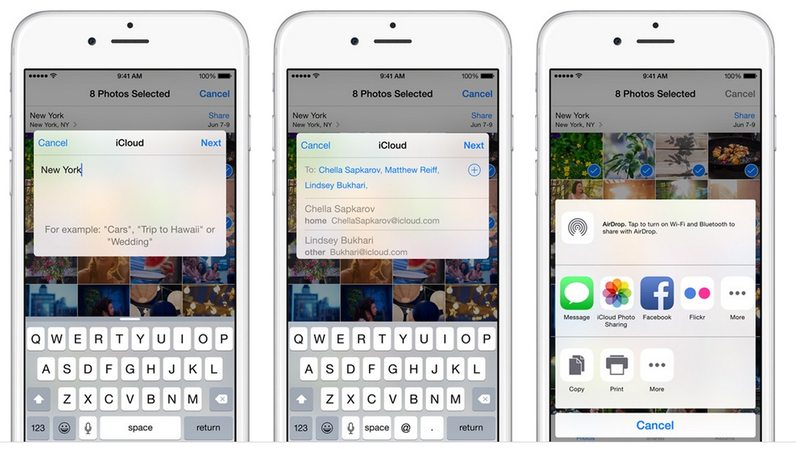
如何向现有共享照片流中添加或删除图片
- 在“照片”应用中,再次点按“照片流”按钮
- 点击照片流以添加图片,然后点击“编辑”,然后点击“添加”浏览相机胶卷并选择要添加到共享流的图片,完成后点击“完成”
如何在 iOS 中删除照片流
- 在“照片”中,点击照片流名称旁边的蓝色 > 箭头按钮
- 滚动到底部并点击大红色“删除照片流”按钮,确认删除
请记住,启用照片流后,您还可以在 OS X 中访问它们 通过 Finder、iPhoto,甚至作为屏幕保护程序。照片流也可以作为Apple TV 上的屏幕保护程序。

您会发现在 iOS 和 OS X 中使用 Photo Streams 的界面根据您使用的软件版本略有不同,但最终功能和功能保持不变,无论是哪个 iOS 版本加载到 iPhone 或 iPad 上。

